Drucken mit Google Cloud Print
Wenn Sie Druckdaten mit Google Cloud Print von Ihrem Computer oder Smartphone aus senden, empfängt das Gerät die Druckdaten und druckt sie automatisch.
1
Vergewissern Sie sich, dass das Gerät eingeschaltet ist.
2
Zeigen Sie den Druckbildschirm über eine Anwendung auf Ihrem Computer oder Smartphone an.
Zeigen Sie den Druckbildschirm über Anwendungen wie Google Chrome™, Gmail oder Google Docs, die Google Cloud Print unterstützen, auf einem Computer oder Mobilgerät, wie einem Smartphone, an. Die unten aufgeführten Bildschirme sind Beispiele für den Druck eines Dokuments über Google Chrome auf einem Computer. Die Druckbildschirme variieren je nach Anwendung.
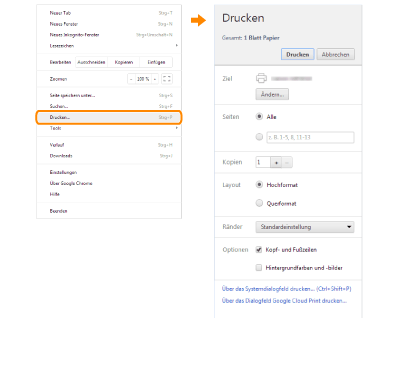
Informationen zu den neuesten Anwendungen, die Google Cloud Print unterstützen, finden Sie auf der Google Cloud Print-Website.
3
Geben Sie die Druckeinstellungen nach Bedarf an.
Kopien
Geben Sie die Anzahl der zu druckenden Kopien an.
Farbe
Geben Sie den Farbmodus an, um in Farbe oder in Schwarz-Weiß zu drucken.
Beidseitig
Geben Sie an, ob Sie beidseitige Ausdrucke erstellen möchten.
Bindung
Geben Sie die Position an, an der die Ausdrucke mit einem Bindungstool wie einem Hefter gebunden werden sollen.
|
HINWEIS
|
|
Das Druckverfahren und die verfügbaren Einstellungsoptionen variieren abhängig von der von Ihnen verwendeten Anwendung.
Das Papierformat für den Druck wird automatisch zwischen A4 und Letter(LTR) ausgewählt. Vergewissern Sie sich, dass eines dieser Papierformate in die Papierzufuhr des Geräts eingelegt wurde.
|
4
Senden Sie die Druckdaten.
Tippen oder klicken Sie auf [Drucken], je nach verwendetem Gerät oder verwendeter Anwendung.
Der Druckvorgang wird gestartet, wenn das Gerät die Druckdaten empfängt.
So brechen Sie den Druckvorgang auf dem Gerät ab
Anweisungen zum Abbrechen des Druckvorgangs über Ihren Computer oder Ihr Smartphone finden Sie in der Bedienungsanleitung für das von Ihnen verwendete Gerät oder die von Ihnen verwendete Anwendung.
|
WICHTIG
|
|
Abhängig vom Kommunikationsverkehr kann der Druckvorgang im Gerät sehr lange dauern. Möglicherweise kann das Gerät auch keine Druckdaten empfangen.
|